Innov-is XP3
Veelgestelde vragen en probleemoplossing |
Uw borduurmachine registreren bij CanvasWorkspace (Functie "My Connection")
Na de registratie van de snijmachine en de borduurmachine in CanvasWorkspace kunnen er gegevens worden uitgewisseld tussen de twee machines.
De borduurmachine registreren in CanvasWorkspace

-
Tik op [ Registreren ] op het instellingenscherm.
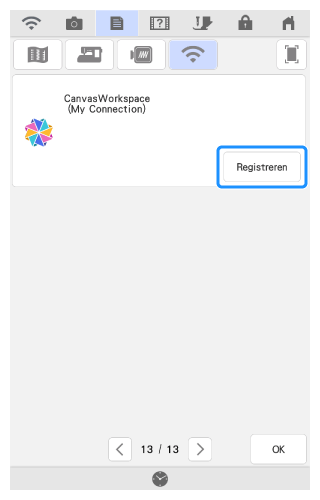
Als dit scherm niet wordt weergegeven, moet u de functie ScanNCut (My Connection) activeren op de borduurmachine voordat u de borduurmachine registreert bij CanvasWorkspace.
-
Als het onderstaande scherm wordt weergegeven, gaat u door met de volgende stap terwijl u het scherm open laat staan.

(1) Machinenummer (11 cijfers)Tik nog niet op [ Volgende ]. Gebruik het naast [ No. ] weergegeven nummer bij de volgende stappen.
-
Open CanvasWorkspace (Web) (https://CanvasWorkspace.Brother.com) en meld u vervolgens aan.
- Als u het product voor de eerste keer gebruikt, moet u een gratis account aanmaken. Als u al een account bij CanvasWorkspace hebt, kunt u dezelfde login ID en hetzelfde wachtwoord gebruiken voor aanmelding.
-
Klik op
 in de rechterbovenhoek van CanvasWorkspace.
in de rechterbovenhoek van CanvasWorkspace.

-
Klik op [ Registratie van machine(s) ].

-
Klik op [ Een nieuwe naaimachine registreren ].

-
Typ het machinenummer van 11 cijfers in het vakje [ nummer. ] en klik vervolgens op [ OK ].
-
Het machinenummer wordt op het scherm weergegeven vanaf stap 2.

► Een 4-cijferige pincode wordt op het scherm weergegeven.

-
Het machinenummer wordt op het scherm weergegeven vanaf stap 2.
-
Tik op het scherm van stap 2 op [ Volgende ].

-
Typ de viercijferige pincode (weergegeven op het CanvasWorkspace-scherm) uit stap 7 en tik vervolgens op [ OK ].

-
Na de melding dat het machinenummer en het MACadres worden verzonden naar de server, tikt u op [ OK ].
► Als de registratie is geslaagd, wordt de login ID voor CanvasWorkspace weergegeven op het instellingenscherm.

-
Als u de geregistreerde login ID voor CanvasWorkspace wilt verwijderen, tikt u op
 .
. - Als u de geregistreerde login ID voor CanvasWorkspace wilt wijzigen, tikt u op [ Wijzigen ].
-
Als u de geregistreerde login ID voor CanvasWorkspace wilt verwijderen, tikt u op
